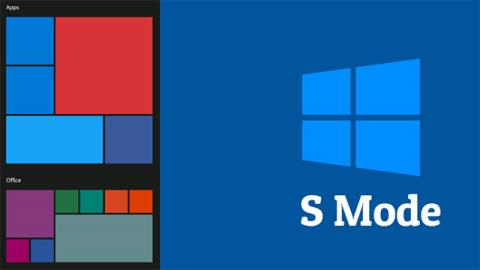Πώς να θέσετε σε παύση τις ενημερώσεις στα Windows 10 Home

Όπως όλοι γνωρίζουμε, μέχρι τώρα, μόνο στους χρήστες των Windows 10 Professional παρέχεται η δυνατότητα παύσης των ενημερώσεων των Windows από τη Microsoft.
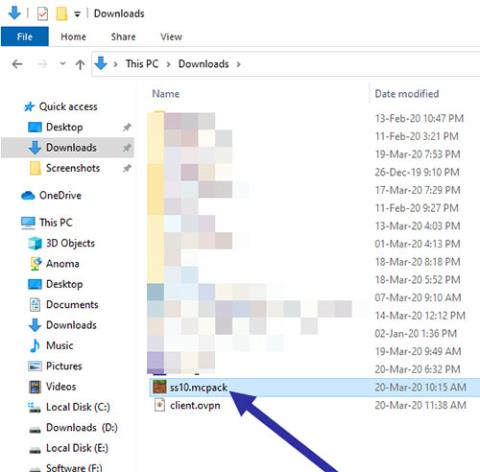
Τα Windows 10 Pro προσφέρουν περισσότερες δυνατότητες από τα Windows 10 Home. Πρέπει να γνωρίζετε τις διαφορές μεταξύ Win 10 Pro και Win 10 Home για να επιλέξετε τη σωστή έκδοση των Windows 10 για την προβλεπόμενη χρήση σας. Παρακάτω είναι πιο λεπτομερείς πληροφορίες σχετικά με αυτές τις δύο εκδόσεις των Windows 10 για εσάς.
Ακολουθήστε αυτόν τον οδηγό για να προβάλετε την έκδοση των Windows 10 στον υπολογιστή σας .
Σύνοψη των κύριων χαρακτηριστικών των Win 10 Home και Win 10 Pro
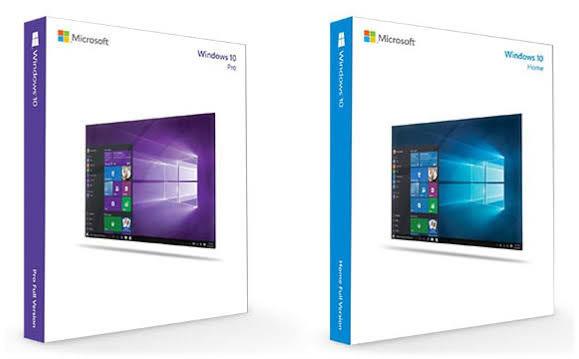
Windows 10 Pro και Windows 10 Home
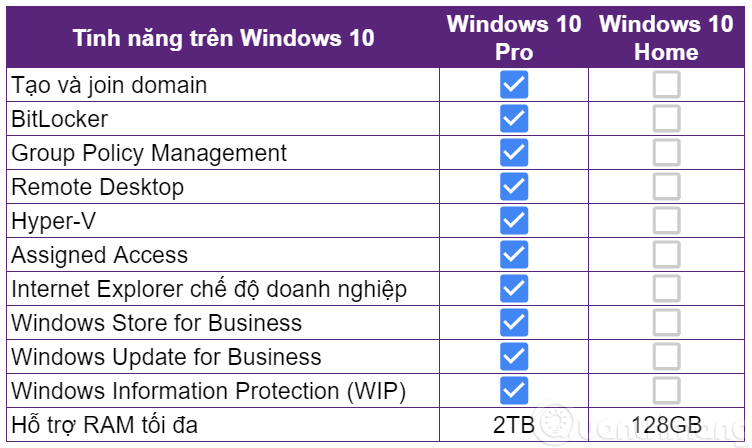
Τα Windows 10 Home έχουν βασικές λειτουργίες των Windows 10 όπως Windows Hello, Windows Defender, Cortana, υποστήριξη πένας και αφής, Microsoft Store.
Τα Windows 10 Pro έχουν όλες τις δυνατότητες του Win 10 Home, αλλά έχουν πρόσθετες δυνατότητες ασφαλείας όπως Hyper-V για εικονικοποίηση, κρυπτογράφηση BitLocker, Απομακρυσμένη επιφάνεια εργασίας για απομακρυσμένη πρόσβαση, Ενημέρωση για επιχειρήσεις, Εκχωρημένη πρόσβαση.
Ακολουθούν αποκλειστικές λειτουργίες που είναι διαθέσιμες μόνο στα Windows 10 Pro και όχι στην Home έκδοση.
1. Απομακρυσμένη επιφάνεια εργασίας των Windows
Τα Windows έχουν συμπεριλάβει το δικό τους εργαλείο απομακρυσμένης επιφάνειας εργασίας εδώ και αρκετό καιρό. Αυτό σας επιτρέπει να συνδεθείτε στον υπολογιστή σας χρησιμοποιώντας άλλη συσκευή και να τον ελέγχετε σαν να κάθεστε μπροστά στον υπολογιστή.
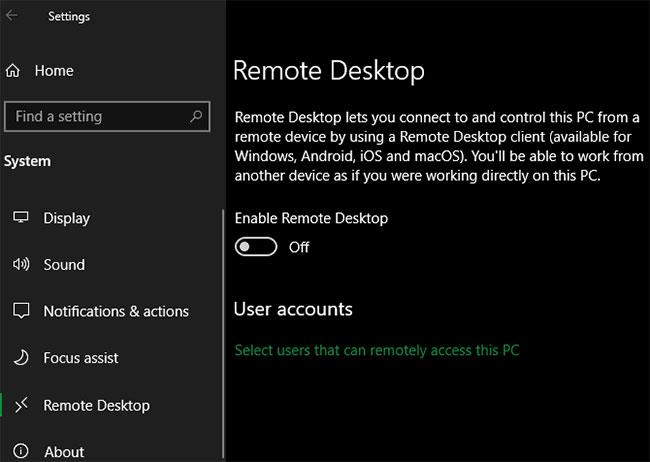
Απομακρυσμένη επιφάνεια εργασίας των Windows
Με τα Windows 10 Home, δεν μπορείτε να χρησιμοποιήσετε την Απομακρυσμένη επιφάνεια εργασίας για να συνδεθείτε στον υπολογιστή σας από άλλες συσκευές. Χρειάζεστε Windows 10 Pro για να μπορείτε να έχετε πρόσβαση από οπουδήποτε. Στα Windows 10 Pro, μεταβείτε στις Ρυθμίσεις > Σύστημα > Απομακρυσμένη επιφάνεια εργασίας για να ρυθμίσετε αυτήν τη δυνατότητα.
Εάν διαθέτετε Windows 10 Home, μπορείτε εύκολα να «αντιγράψετε» αυτή τη δυνατότητα με εναλλακτικό λογισμικό απομακρυσμένης πρόσβασης. Εργαλεία όπως το TeamViewer είναι δωρεάν για προσωπική χρήση και λειτουργούν σε όλες τις εκδόσεις των Windows.
2. Κρυπτογράφηση BitLocker
Γνωρίζατε ότι ακόμα κι αν ένας υπολογιστής προστατεύεται με κωδικό πρόσβασης, κάποιος με πρόσβαση στον σκληρό δίσκο μπορεί να διαβάσει όλα τα δεδομένα που είναι αποθηκευμένα σε αυτόν; Εδώ μπαίνει στο παιχνίδι η κρυπτογράφηση. Ανακατεύει όλα τα αρχεία στον υπολογιστή και τα καθιστά δυσανάγνωστα σε κανέναν χωρίς το κλειδί.
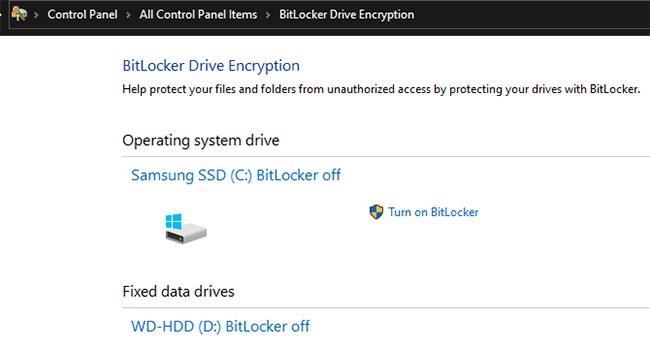
Κρυπτογράφηση BitLocker
Το BitLocker είναι το ενσωματωμένο λογισμικό κρυπτογράφησης της Microsoft για Windows. Είναι μια λειτουργία των Windows 10 Pro που θα βρείτε στην ενότητα BitLocker Drive Encryption στον Πίνακα Ελέγχου .
Αυτό είναι ένα εξαιρετικό εργαλείο που κάνει την κρυπτογράφηση απλή, ισχυρή και βολική επειδή είναι ενσωματωμένη στο λειτουργικό σύστημα. Οι χρήστες των Windows 10 Home πρέπει να χρησιμοποιούν άλλες επιλογές για την κρυπτογράφηση των σκληρών δίσκων .
Ανατρέξτε στο άρθρο: Τρόπος κρυπτογράφησης μονάδων δίσκου συστήματος των Windows με το VeraCrypt για περισσότερες λεπτομέρειες.
3. Virtualization Hyper-V
Το Hyper-V είναι ένας διαχειριστής εικονικής μηχανής (VM) που σας επιτρέπει να εκτελείτε εικονικά λειτουργικά συστήματα στον υπολογιστή σας. Αυτό είναι ένα εξαιρετικό εργαλείο για να δοκιμάσετε άλλα λειτουργικά συστήματα ή να εγκαταστήσετε λογισμικό σε ασφαλές περιβάλλον, χωρίς να διακινδυνεύσετε το πραγματικό σύστημα.
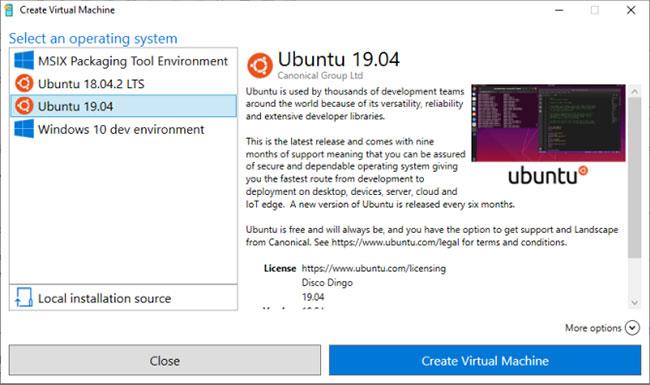
Hyper-V
Οι νεότερες εκδόσεις των Windows 10 περιλαμβάνουν επίσης ένα εύχρηστο σχετικό εργαλείο που ονομάζεται Windows Sandbox. Μπορείτε να χρησιμοποιήσετε το Windows Sandbox για να ανοίξετε ένα "καθαρό" αντίγραφο των Windows 10, το οποίο θα επαναφέρει όταν το κλείσετε. Σε σύγκριση με ένα παραδοσιακό VM, αυτό το εργαλείο δεν απαιτεί πολύ χρόνο για να ρυθμιστεί και είναι πιο εύκολο στη συντήρηση.
Ωστόσο, όπως και οι δύο παραπάνω λειτουργίες, οι χρήστες των Windows 10 Home έχουν δωρεάν εναλλακτικές λύσεις. Το Hyper-V είναι ένα καλό εργαλείο, αλλά για τους τακτικούς χρήστες VM, το VirtualBox θα κάνει τη δουλειά πολύ καλά.
4. Καθυστερήστε τις ενημερώσεις περισσότερο
Μερικές φορές, οι χρήστες των Windows 10 Home δεν έχουν τρόπο να απενεργοποιήσουν τις ενημερώσεις των Windows , επειδή είναι όλα αυτόματα. Τώρα, τα Windows 10 επιτρέπουν στους οικιακούς χρήστες να παύουν τις ενημερώσεις για έως και 35 ημέρες. Μεταβείτε στις Ρυθμίσεις > Ενημέρωση και ασφάλεια > Windows Update > Επιλογές για προχωρημένους και μπορείτε να επιλέξετε Παύση ενημερώσεων για παύση των ενημερώσεων μέχρι μια μελλοντική ημερομηνία.
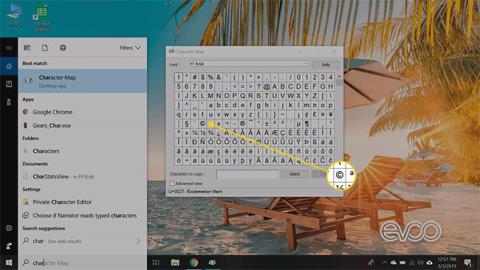
Καθυστέρηση ενημερώσεων
Αυτό αποτρέπει την εγκατάσταση όλων των ενημερώσεων των Windows κατά τη χρονική περίοδο που επιλέγετε. Ωστόσο, μόλις έρθει εκείνη η ημέρα, πρέπει να εγκαταστήσετε τις τρέχουσες ενημερώσεις πριν θέσετε ξανά σε παύση.
Τα Windows 10 Pro προχωρούν ένα βήμα παραπέρα, επιτρέποντάς σας να καθυστερήσετε τόσο τις ενημερώσεις λειτουργιών όσο και τις ενημερώσεις ασφαλείας για έναν καθορισμένο αριθμό ημερών. Οι ενημερώσεις λειτουργιών είναι σημαντικές αναθεωρήσεις των Windows 10, που κυκλοφορούν περίπου δύο φορές το χρόνο και προσθέτουν νέες δυνατότητες. Οι ενημερώσεις ποιότητας είναι ενημερώσεις κώδικα των Windows 10 που διορθώνουν σφάλματα και διορθώνουν ζητήματα ασφαλείας.
Εάν αισθάνεστε σίγουροι για τον έλεγχο των ενημερώσεων, ίσως θέλετε να χρησιμοποιήσετε τα Windows 10 Pro για περισσότερο έλεγχο.
5. Χαρακτηριστικά εστιασμένα στην επιχείρηση
Ορισμένες λειτουργίες Pro απευθύνονται σαφώς σε επιχειρήσεις, αλλά μπορεί να εξακολουθούν να είναι ελκυστικές για τους οικιακούς χρήστες (όχι όλες, φυσικά).
Ένα από αυτά είναι η λειτουργία Enterprise για τον Internet Explorer, η οποία σας επιτρέπει να μιμηθείτε τον IE 8 μέσα στον IE 11. Η λειτουργία Enterprise είναι για "παλιούς" ιστότοπους που δεν λειτουργούν σε σύγχρονα προγράμματα περιήγησης, συνήθως εσωτερικές ιστοσελίδες επιχειρήσεων.
Ένα άλλο εργαλείο που μπορεί να είναι πιο χρήσιμο για τον μέσο χρήστη είναι το Assign Access , μια δυνατότητα Pro-only που σας επιτρέπει να περιορίσετε έναν λογαριασμό στον υπολογιστή σας σε μία μόνο εφαρμογή.
Είναι σχεδιασμένο για περίπτερα ή άλλα περιορισμένα περιβάλλοντα, αλλά είναι επίσης ένας πολύ καλός τρόπος για να περιορίσετε τη χρήση του υπολογιστή του παιδιού σας. Το να αφήνετε τα παιδιά σας να παίζουν παιχνίδια γνωρίζοντας ότι δεν μπορούν να έχουν πρόσβαση στον Ιστό είναι μια ωραία δυνατότητα.
Τα Windows 10 Pro έχουν επίσης άλλες επιχειρηματικές δυνατότητες, όπως σύνδεση υπολογιστών σε τομείς και υποστήριξη Active Directory . Αυτό είναι σημαντικό για εταιρικά περιβάλλοντα, αλλά δεν είναι πολύ χρήσιμο για τους απλούς χρήστες.
Πρέπει να κάνω αναβάθμιση σε Windows 10 Pro;
Όπως μπορείτε να δείτε, τα Windows 10 Pro έχουν μερικές εξαιρετικές δυνατότητες, αλλά δεν είναι καθόλου απαραίτητο για τους κανονικούς χρήστες που χρησιμοποιούν υπολογιστές για να σερφάρουν στο διαδίκτυο, να ψυχαγωγήσουν και να χρησιμοποιήσουν το Office.
Εάν χρησιμοποιείτε τα Windows 10 για εργασία, σε επαγγελματικό περιβάλλον, σκεφτείτε να μεταβείτε στην έκδοση Pro γιατί μπορεί να τη χρειαστείτε.
Τα Windows 10 συνεχίζουν να προσθέτουν νέες δυνατότητες σε σημαντικές ενημερώσεις για όλους τους χρήστες, έτσι όσοι χρησιμοποιούν το Win 10 Home δεν θα χάσουν τίποτα ενδιαφέρον.
Όπως όλοι γνωρίζουμε, μέχρι τώρα, μόνο στους χρήστες των Windows 10 Professional παρέχεται η δυνατότητα παύσης των ενημερώσεων των Windows από τη Microsoft.
Τα Windows 10 Pro προσφέρουν περισσότερες δυνατότητες από τα Windows 10 Home. Πρέπει να γνωρίζετε τις διαφορές μεταξύ Win 10 Pro και Win 10 Home για να επιλέξετε τη σωστή έκδοση των Windows 10 για την προβλεπόμενη χρήση σας.
Τα Windows 10 S έχουν σχεδιαστεί για να είναι μια πολύ πιο γρήγορη και ασφαλής «έκδοση» των Windows 10.
Η επιλογή δημιουργίας τοπικού λογαριασμού έχει κρυφτεί, ούτε καν στα Windows 10 Home ενώ είναι συνδεδεμένα στο Διαδίκτυο. Αυτό το άρθρο θα σας δείξει πώς να δημιουργήσετε έναν τοπικό λογαριασμό κατά τη ρύθμιση των Windows 10.
Η λειτουργία Kiosk στα Windows 10 είναι μια λειτουργία για χρήση μόνο 1 εφαρμογής ή πρόσβαση σε μόνο 1 ιστότοπο με επισκέπτες επισκέπτες.
Αυτός ο οδηγός θα σας δείξει πώς να αλλάξετε ή να επαναφέρετε την προεπιλεγμένη θέση του φακέλου Camera Roll στα Windows 10.
Η επεξεργασία του αρχείου hosts μπορεί να προκαλέσει αδυναμία πρόσβασης στο Διαδίκτυο εάν το αρχείο δεν τροποποιηθεί σωστά. Το παρακάτω άρθρο θα σας καθοδηγήσει να επεξεργαστείτε το αρχείο hosts στα Windows 10.
Η μείωση του μεγέθους και της χωρητικότητας των φωτογραφιών θα σας διευκολύνει να τις κοινοποιείτε ή να τις στέλνετε σε οποιονδήποτε. Συγκεκριμένα, στα Windows 10 μπορείτε να αλλάξετε το μέγεθος των φωτογραφιών ομαδικά με μερικά απλά βήματα.
Εάν δεν χρειάζεται να εμφανίσετε αντικείμενα και μέρη που επισκεφτήκατε πρόσφατα για λόγους ασφαλείας ή απορρήτου, μπορείτε εύκολα να το απενεργοποιήσετε.
Η Microsoft μόλις κυκλοφόρησε το Windows 10 Anniversary Update με πολλές βελτιώσεις και νέες δυνατότητες. Σε αυτή τη νέα ενημέρωση θα δείτε πολλές αλλαγές. Από την υποστήριξη γραφίδας Windows Ink έως την υποστήριξη επέκτασης προγράμματος περιήγησης Microsoft Edge, το μενού Έναρξη και η Cortana έχουν επίσης βελτιωθεί σημαντικά.
Ένα μέρος για τον έλεγχο πολλών λειτουργιών απευθείας στο δίσκο συστήματος.
Στα Windows 10, μπορείτε να κατεβάσετε και να εγκαταστήσετε πρότυπα πολιτικής ομάδας για να διαχειριστείτε τις ρυθμίσεις του Microsoft Edge και αυτός ο οδηγός θα σας δείξει τη διαδικασία.
Η Dark Mode είναι μια διεπαφή σκούρου φόντου στα Windows 10, που βοηθά τον υπολογιστή να εξοικονομήσει ενέργεια από την μπαταρία και να μειώσει τον αντίκτυπο στα μάτια του χρήστη.
Η γραμμή εργασιών έχει περιορισμένο χώρο και αν εργάζεστε τακτικά με πολλές εφαρμογές, μπορεί γρήγορα να εξαντληθεί ο χώρος για να καρφιτσώσετε περισσότερες από τις αγαπημένες σας εφαρμογές.